Camera Raw濾鏡調出高清外景人像教程
3,分離色調調整,目的是讓色調自然、統一。
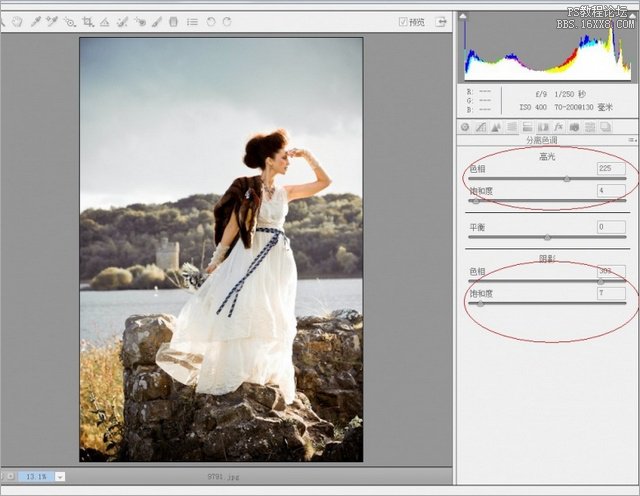
4,對相機較準下午調整,這個類似于PS里的通道混合器,主要是對整體顏色現在做一個精細的調整。

5,做完了這些,我們回到PS,發現片子的暗部太暗,比如頭發、皮草、石頭細節少了許多,這樣我們再拷貝一智能對象圖層,然后再回到RAW,對暴光作下調整,目的是調整暗部的細節,數值如下圖:
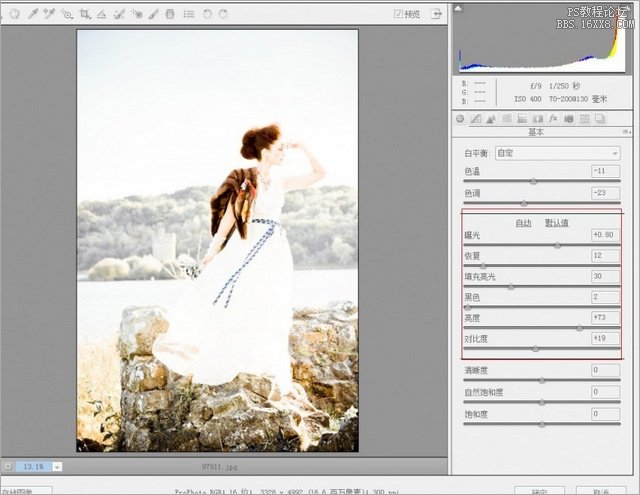
6,回到PS在這一圖層上添加黑色蒙板,用適當不透明度的白色畫筆在頭發、皮草、石頭細節少我地方畫出細節。到此,本圖在RAW里的調整就完成了。
四,接下來我們就回到PS對片子作色彩色調的進一步調整。
1,我感覺這個片子的意境應該加點凝重的效果,所以接下來,我先大致用可選顏色調了下。增加了暗部的藍色。數值如下:
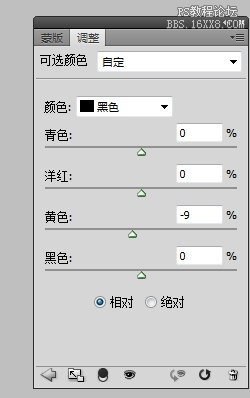
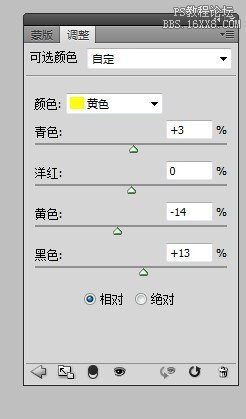

2,然后就是磨皮了,大家可以選用自己習慣的方法。
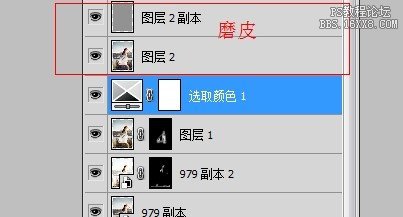
3,新建一中性灰圖層,模式為柔光。用白色畫筆畫出天空陰暗的部分。為下一步處理天空色調作準備。
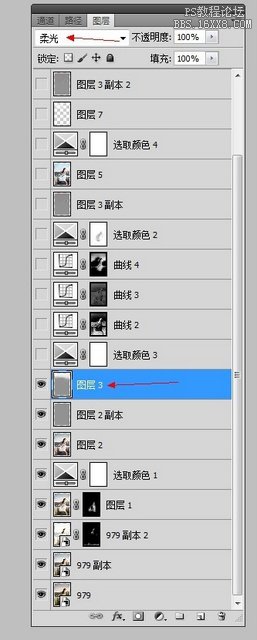
4,再用可選顏色調整膚色與天空。數值如圖:
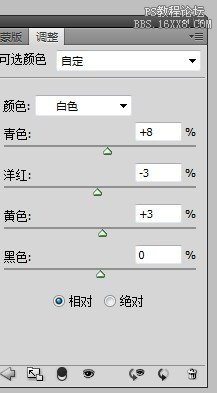
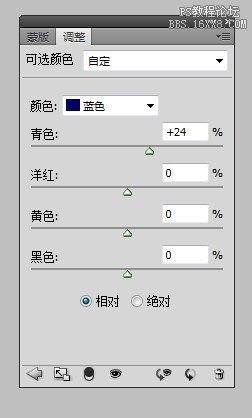
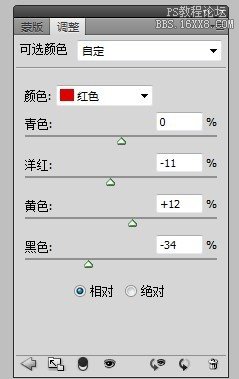
5,蓋印圖層后計算出高光、陰影、中間調選區,然后對各選區作分別調整:
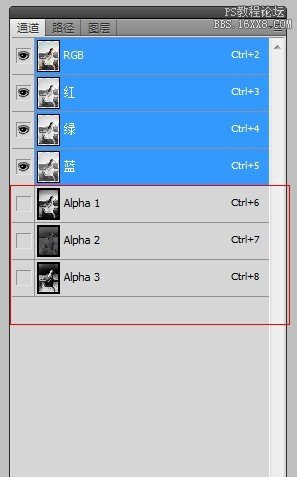


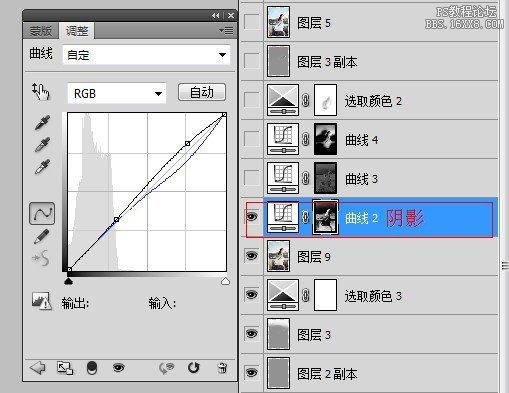
標簽(TAG) 人物調色 Camera Raw 教程 海景調色 Camera Raw教程 人像
上一篇:調出MM柔柔亮亮~閃閃動人色彩



























